Edge浏览器打开Internet选项的方法
时间:2023-07-05 14:29:40作者:极光下载站人气:1813
很多小伙伴都喜欢使用edge浏览器,因为Edge浏览器不仅是电脑系统自带的浏览器,同时它的功能十分的丰富,我们可以在Edge浏览器中进行主题、页面缩放等各种设置。但在实际的使用过程中,有的小伙伴可能会发现,在新版本的Edge浏览器中,我们常用的Internet选项功能不见了,其实我们想要在Edge浏览器中打开Internet选项,只需要在菜单列表中打开“更多工具”选项,然后在更多工具的子菜单列表中就能重新看到Internet选项。有的小伙伴可能不清楚具体的操作方法,接下来小编就来和大家分享一下Edge浏览器打开Internet选项的方法。
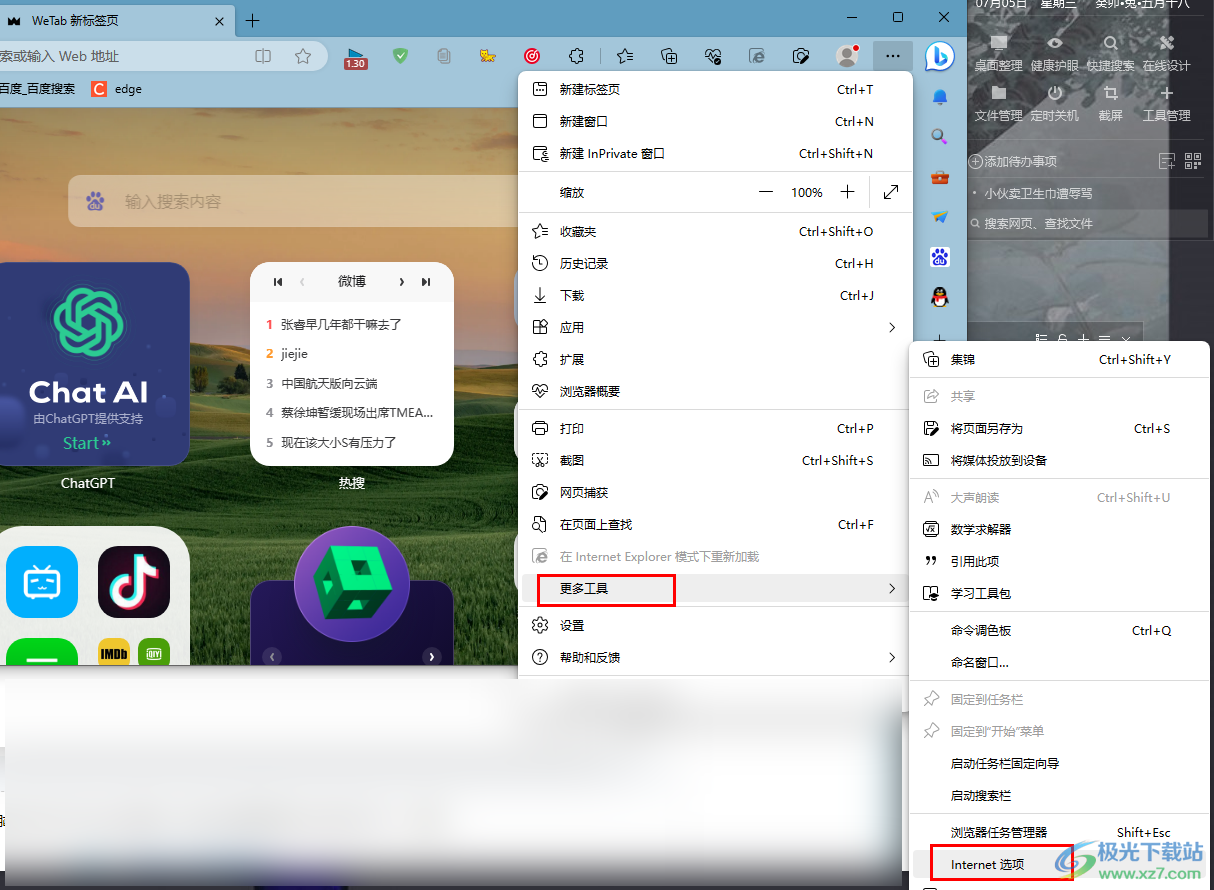
方法步骤
1、第一步,我们在电脑中点击打开Edge浏览器,然后在浏览器页面右上角点击打开“...”图标
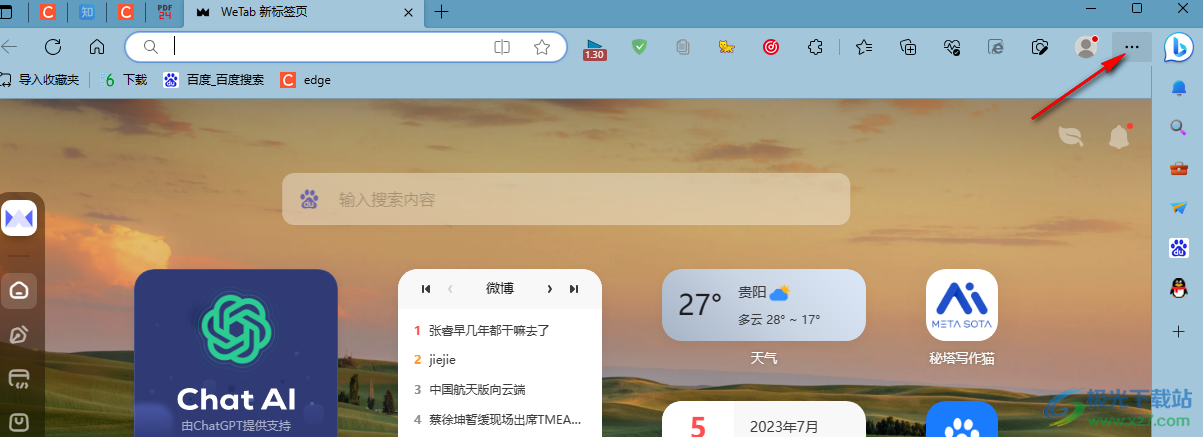
2、第二步,打开“...”图标之后,我们在下拉列表中找到“更多工具”选项,点击打开该选项
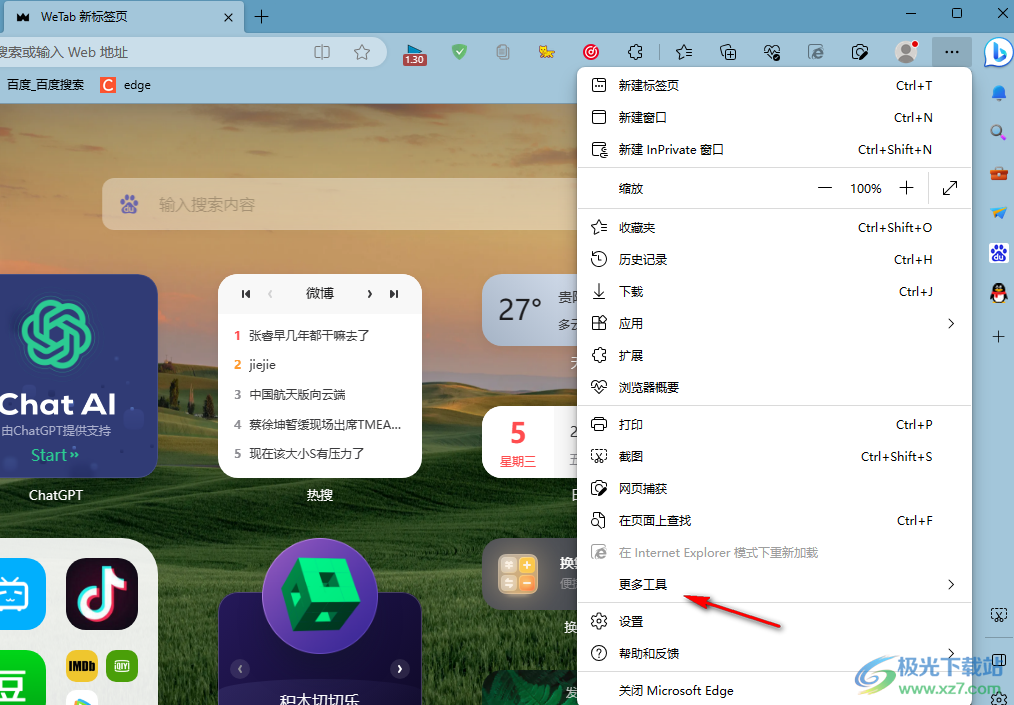
3、第三步,打开“更多工具”选项之后,我们在子菜单列表中就能看到“Internet选项”了

4、第四步,点击打开Internet选项之后,我们进入Internet属性页面,在该页面中我们就可以对网站主页标签页等进行设置了
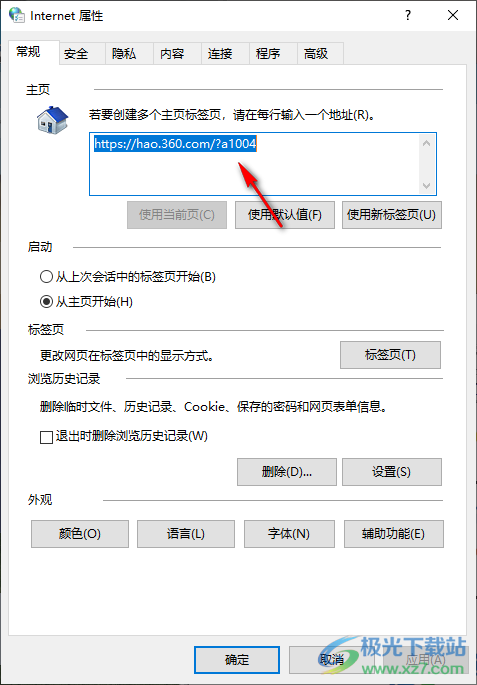
以上就是小编整理总结出的关于Edge浏览器打开Internet选项的方法,我们在Edge浏览器中点击打开“...”图标,然后在下拉列表中点击“更多工具”选项,最后在子菜单列表中就能看到“Internet选项”了,点击打开该选项即可,感兴趣的小伙伴快去试试吧。

大小:324 MB版本:v127.0.2651.86环境:WinAll
- 进入下载
相关推荐
相关下载
热门阅览
- 1百度网盘分享密码暴力破解方法,怎么破解百度网盘加密链接
- 2keyshot6破解安装步骤-keyshot6破解安装教程
- 3apktool手机版使用教程-apktool使用方法
- 4mac版steam怎么设置中文 steam mac版设置中文教程
- 5抖音推荐怎么设置页面?抖音推荐界面重新设置教程
- 6电脑怎么开启VT 如何开启VT的详细教程!
- 7掌上英雄联盟怎么注销账号?掌上英雄联盟怎么退出登录
- 8rar文件怎么打开?如何打开rar格式文件
- 9掌上wegame怎么查别人战绩?掌上wegame怎么看别人英雄联盟战绩
- 10qq邮箱格式怎么写?qq邮箱格式是什么样的以及注册英文邮箱的方法
- 11怎么安装会声会影x7?会声会影x7安装教程
- 12Word文档中轻松实现两行对齐?word文档两行文字怎么对齐?
网友评论